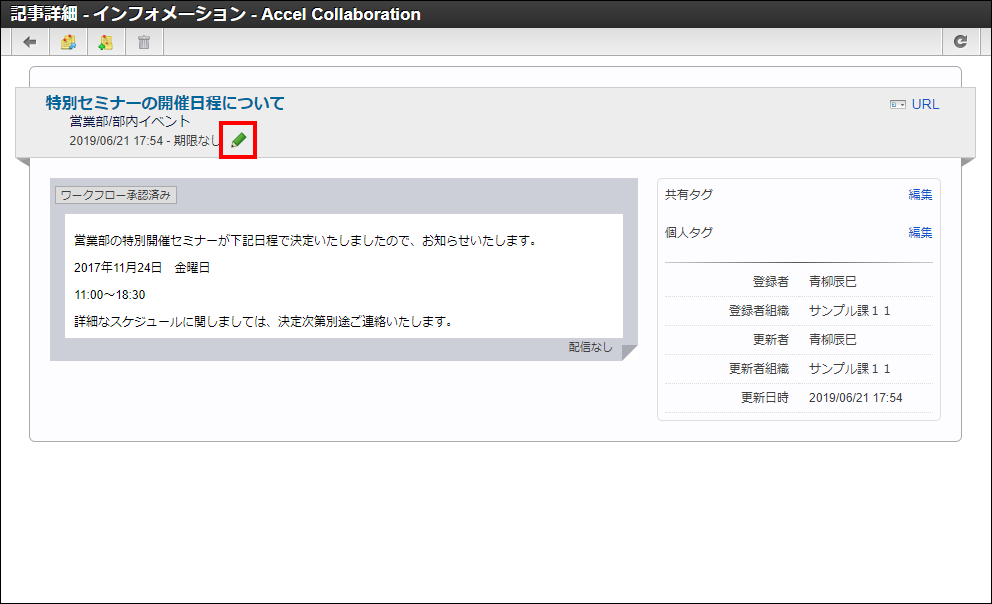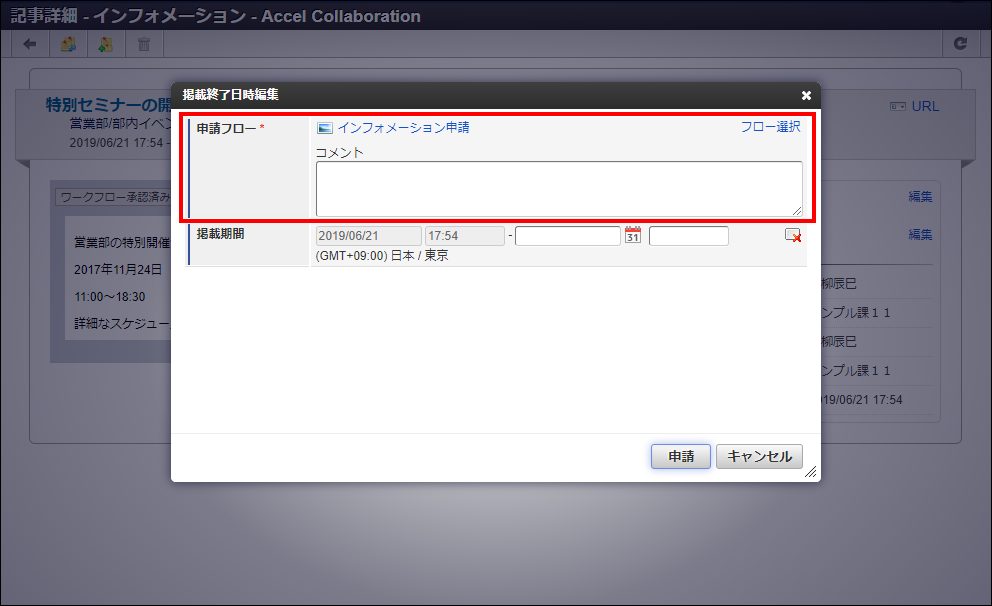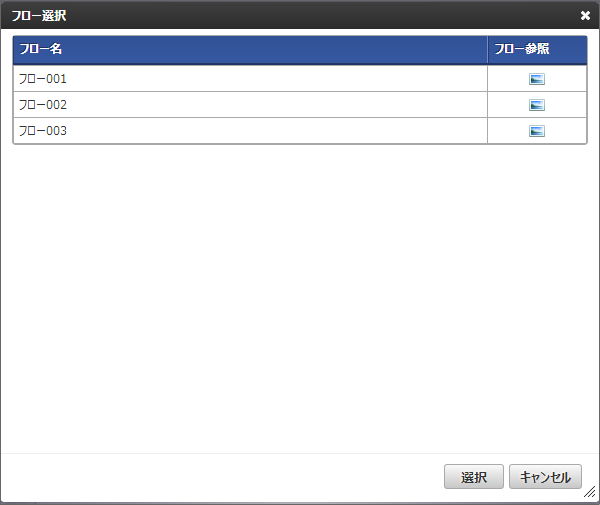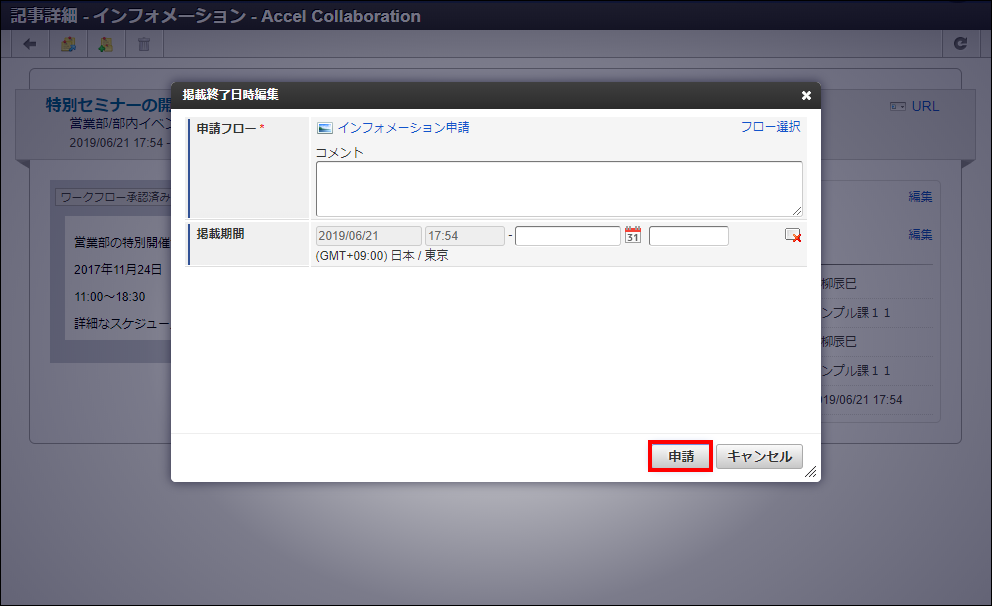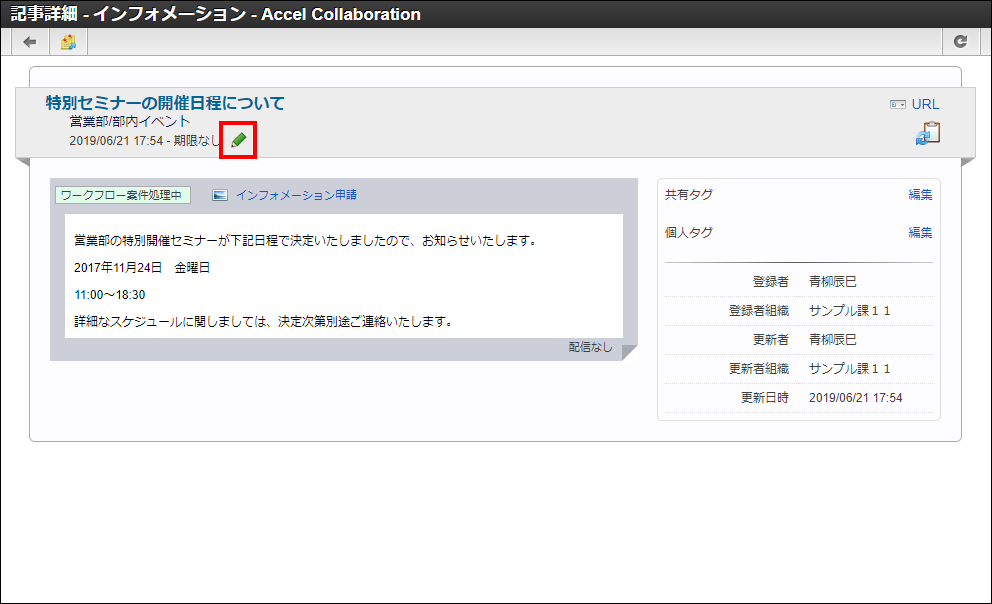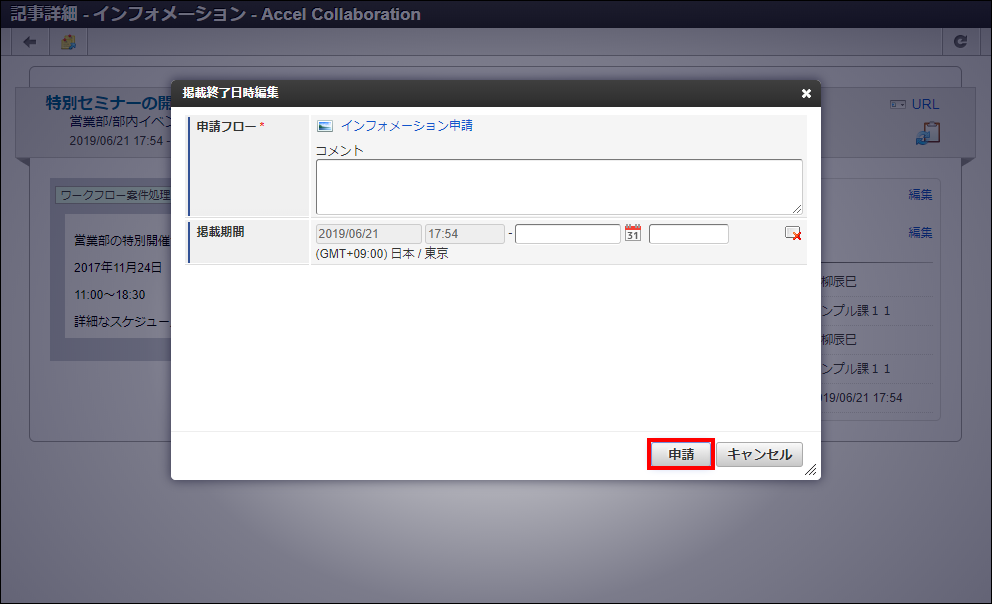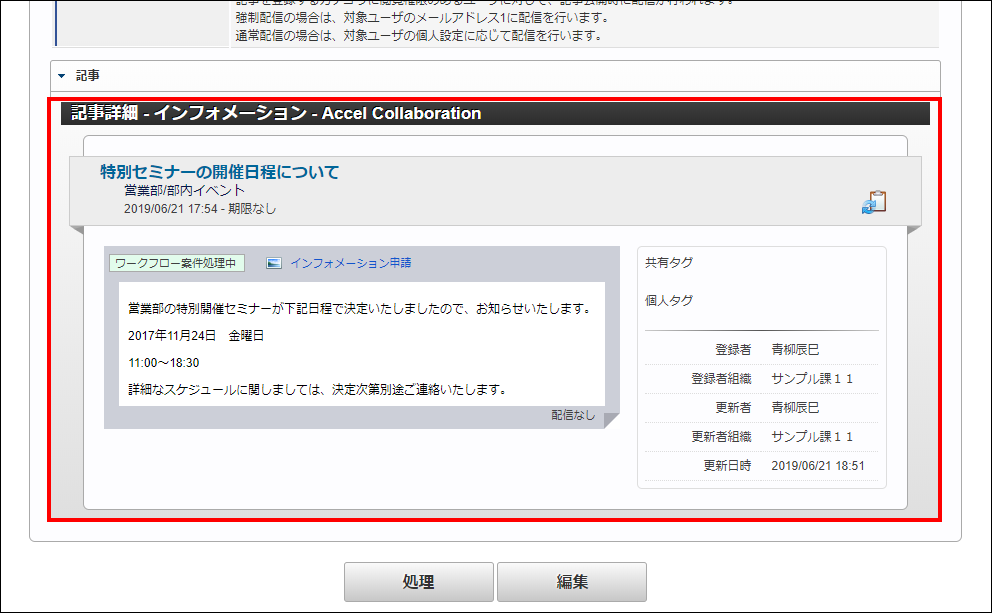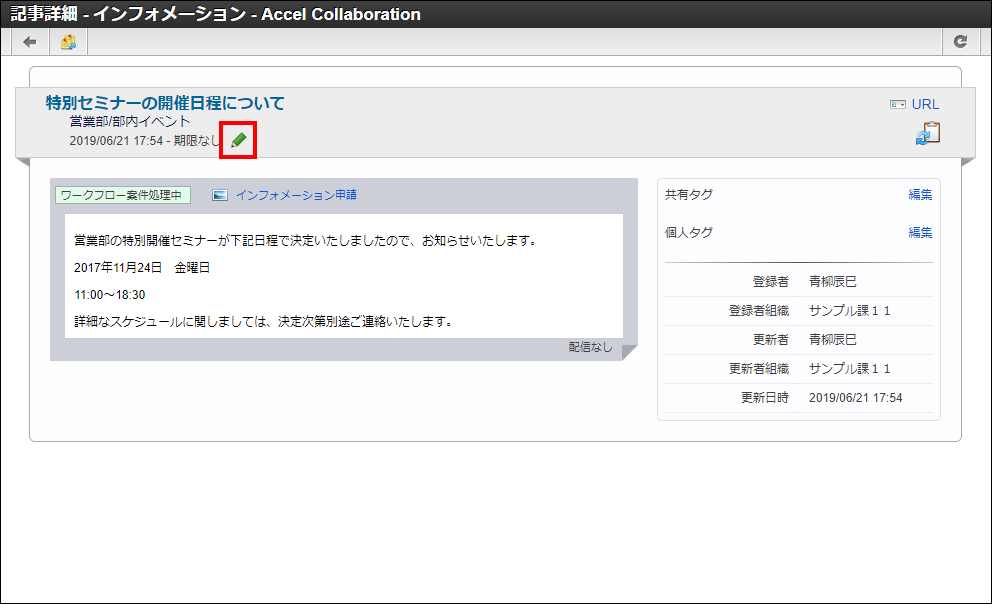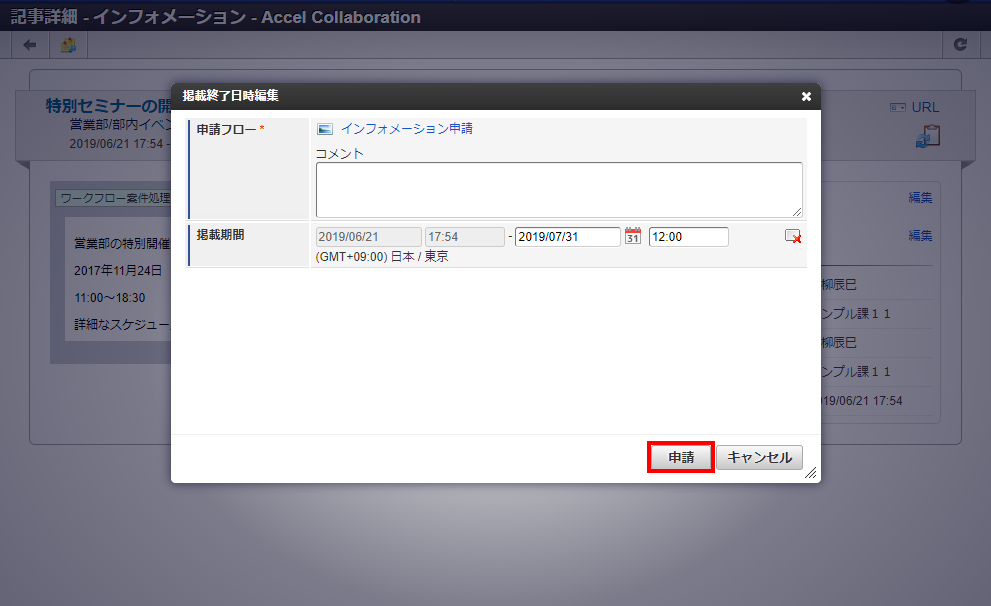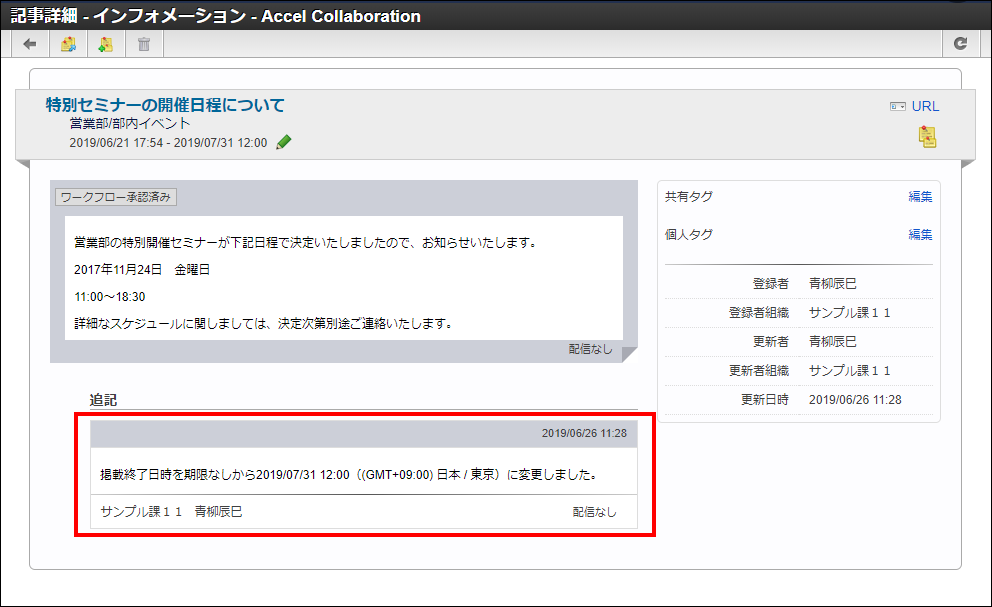4.1.2.4. 記事の掲載終了日時変更申請を行う¶
iAC 2019 Summer 以降の環境をご利用の場合は、記事掲載終了日時変更申請の承認がすべて完了するまで記事の更新は行われません。そのため、記事掲載終了日時変更申請の案件を否認、取り止めした場合、記事は編集前の状態に戻ります。
4.1.2.4.1. インフォメーションから申請する¶
「掲載終了日時編集」のダイアログから、記事の掲載終了日時変更申請を行えます。「掲載終了日時編集」のダイアログについては「掲載終了日時を編集する」を参照してください。
申請する
「申請フロー」項目
項目 説明 「フロー名」リンク 申請するフローが表示されます。クリックすることで、フローの内容を参照できます。 「フロー選択」リンク クリックすると、「フロー選択」画面が表示され、申請するフローを選択できます。 「コメント」テキストエリア 申請コメントを入力します。ここで入力した内容は、ワークフローでコメントとして表示されます。
「フロー選択」画面
再申請する
ワークフローにて、案件の取り止めや否認、引き戻しや差戻しなどが行われた場合、再申請を行うことができます。
「掲載終了日時編集」のダイアログにて掲載終了日時を編集し、「申請」ボタンをクリックすることで、再申請を行うことができます。
コラム
「記事詳細」画面で、記事ステータスが「ワークフロー案件処理中」となっている記事の場合、申請フローを変更することはできません。記事ステータスについては「記事詳細で記事の状態を確認する」を参照してください。
- 承認されたことのない記事の場合、記事を削除できます。
- 承認されたことのある記事の場合、削除申請が必要となるため、「記事削除申請」画面が表示されます。
コラム
iAC 2016 Winter 以降の環境をご利用の場合、インフォメーションのワークフロー連携による案件申請時に案件番号が付与されます。ワークフローの案件一覧画面については、「IM-Workflow ユーザ操作ガイド」を参照してください。注意
iAC 2016 Winter 以降の環境をご利用の場合、案件の取り止めや否認を行った場合は、記事の情報は変更前の状態に戻ります。変更後の状態で再度編集および再申請を行う場合は、引き戻しや差戻しで申請フローに変更してください。
4.1.2.4.2. ワークフローから処理を行う¶
ワークフローからも再申請を行うことができます。ワークフローでの各種操作については「IM-Workflow ユーザ操作ガイド」を参照してください。
再申請を行う
「記事詳細」画面にて「掲載終了日時を編集する」のアイコンをクリックし記事を編集します。
「申請」ボタンをクリックすることで、再申請を行うことができます。
コラム
「ワークフロー案件処理」画面の「処理」ボタンをクリックすることで、ワークフローの処理画面が表示されます。 この処理画面で、再申請や引き戻しなどのワークフローの各種処理が行えます。